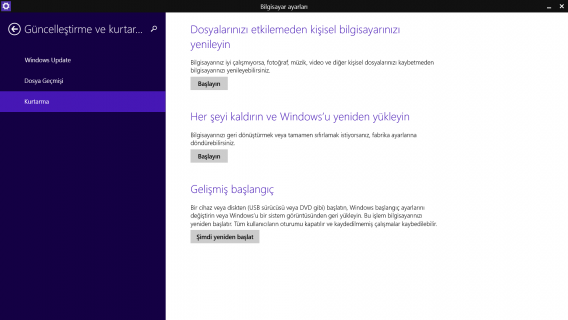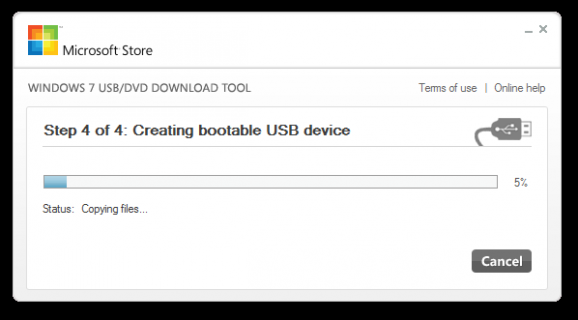Sıfırdan Windows kurun veya kurtarma imajını kullanarak format atın. Windows’unuzu sıfırlamanın yolları bu yazımızda.
Sisteminiz ağırlaştığında, bir sorunla karşılaştığında veya gereksiz birçok programla dolduğunda genellikle format atmayı seçeriz. Sistemi formatlamak genel olarak temiz bir başlangıç şansı verse de, sisteminizi sıfır noktasına getirmek için farklı yöntemler de mevcut.
Windows 8’de sistemi yenileme
Eğer sisteminizin hantallaştığını düşünüyorsanız, format atmadan önce Windows 8’in yenileme özelliğini kullanmayı deneyebilirsiniz. Genel olarak kişiselleştirmelerinizin korunduğu, sistem ayarlarının varsayılana döndüğü bu yöntem ile üçüncü parti uygulamalar silinir ancak medya ögeleriniz yerinde kalır.
Sistem yenilemeyi çalıştırmak için aşağıdaki yönergeleri takip edin:
- Başlangıç ekranına “Bilgisayar ayarları” yazarak çıkan ilk seçeneğe tıklayıp ayarlar menüsünü açın.
- En alt kısımdaki “Güncelleştirme ve kurtarma” seçeneğine tıklayın.
- Kurtarma sekmesine girin ve “Dosyalarınızı etkilemeden kişisel bilgisayarınızı yenileyin” sekmesi altındaki “Başlayın” seçeneğine tıklayın.
- Çıkan sihirbazı takip edin.
Windows 8’de sistemi sıfırlama
Bir diğer alternatif ise Windows 8’in kendi aracını kullanarak sistemi sıfırlamaktır. Bu yöntem bütün verileri sıfırlayacak hatta isterseniz sabit diskinizi de tam anlamıyla temizleyecektir. Bu yöntem, özellikle sildiğiniz dosyaların yok olduğundan emin olmak istiyorsanız kullanmanız gereken yöntemdir.
Sistem sıfırlamayı çalıştırmak için aşağıdaki yönergeleri takip edin:
- Başlangıç ekranına “Bilgisayar ayarları” yazarak çıkan ilk seçeneğe tıklayıp ayarlar menüsünü açın.
- En alt kısımdaki “Güncelleştirme ve kurtarma” seçeneğine tıklayın.
- Kurtarma sekmesine girin ve “Her şeyi kaldırın ve Windows’u yeniden yükleyin” sekmesinin altındaki “Başlayın” seçeneğine tıklayın.
- Çıkan sihirbazda, verilerin tamamen silindiği seçeneği tercih edin.
Bilgisayar üreticinizin kurtarma bölümüyle sisteminizi yenileyin
Eğer Windows 7 ve öncesi bir Windows kullanıyorsanız, Windows 8’in sunduğu sistem yenileme özelliklerinden faydalanamazsınız. Ancak onun yerine, varsa, bilgisayar üreticinizin sisteminize kurduğu kurtarma bölümünü kullanabilirsiniz.
Bunun için sistem açılışı sırasında boot ekranından kurtarma bölümünü seçmeniz gerekmekte. Bu tip kısayollar her bilgisayarda farklı olduğu için burada hangi tuşlarla kurtarma menüsüne girebileceğinizi yazamıyoruz (Örneğin, Delete, F12, F2 olabilir).
Kurtarma menüsüne girdikten sonra Windows’u bu menüyle yeniden yükleyebilirsiniz. Burada dikkat edilmesi gereken şey, bloatware dediğimiz ve sisteme yüklü olarak gelen istenmeyen uygulamalar bu yolla temizlenemiyor. Bloatware uygulamaları kaldırmak için sıfırdan temiz kurulum yapmanız gerekmekte.
USB veya DVD ile temiz kurulum yapın
Ne Windows 8’in sistem yenileme araçları ne de üreticinin kurduğu kurtarma bölümü, sıfırdan kurulan bir işletim sisteminin vereceği “temiz” başlangıcı veremez. Yani performans sorunlarınız sistem yenilemesinden sonra da giderilmediyse geriye sadece sıfırdan kurulum seçeneğiniz kalıyor.
Bu yöntemi kullanmak için içinde işletim sisteminin olduğu bir ISO dosyasına ihtiyacınız var. Microsoft, Windows 8’in kurulum ISO dosyalarını ücretsiz olarak kullanıcılarına sunmuş durumda (Elbette kurulum esnasında lisans girmeniz gerekmekte). Bu dosyaları indirip, tercihinize göre DVD veya USB’ye yazdırmanız gerekmekte. Bunun için Microsoft’un Windows 7 USB/DVD Download Tool yazılımını kullanabilirsiniz.
Yazma işlemi tamamlandıktan sonra kurulum ekranına ulaşmak için sistem açılışında boot menüsüne girip yükleme medyasını seçmeniz gerekmekte. Boot menüsünu açan tuş da bilgisayardan bilgisayara farklılık gösterdiği için burada hangi tuş olduğu söyleyemiyoruz.
Bütün işlemler tamamlandıktan sonra karşınıza kurulum ekranı çıkacaktır. Burada kurulum sihirbazını takip ederek kolay bir şekilde kurulumu tamamlayabilirsiniz. Ancak dikkat etmeniz gereken önemli bir konu mevcut. Kurulum sihirbazı başlatıldığında size iki seçenek sunacaktır. Eğer yükseltme bölümünü seçerseniz, hali hazırda sisteminizde var olan dosyalar Windows.old adlı bir klasörde toplanacaktır. Sıfırdan kurulum için “Özel” seçeneğine girip, sistemin kurulacağı bölümün biçimlendirilmesi gerekmekte.
Sürücülerin yüklenmesi
Size tavsiyemiz format işlemine başlamadan önce sürücülerin kurulum dosyalarını bir başka medyaya yedekleyin. Windows kurulumu tamamlandıktan sonra yedeklediğiniz sürücüleri yükleyerek hızlı bir biçimde işlemleri tamamlayabilirsiniz.
Bunun dışında sisteminizdeki donanımları tarayıp en uygun sürücüyü bulan Driver Scanner gibi uygulamaları da kullanabilirsiniz.
recimg.exe ile kurtarma imajı oluşturma
Kişisel olarak Windows 8’in en beğendiğim özelliklerinden biri olan recimg, kullanıcılara oldukça kullanışlı bir kurtarma imajı sunuyor. Sisteminizi sıfırdan yükleyip, gerekli ayarlamaları yaptıktan ve olmazsa olmaz yazılımları yükledikten sonra bu yöntemle oluşturacağınız bir kurtarma imajı, ilerleyen zamanlarda sistem yenilemeyi oldukça kolay ve daha az uğraştırıcı bir hale dönüştürüyor.
recimg yöntemini kullanmak için yönetici olaran cmd.exe komut satırını başlatın ve şu satırları girin:
- mkdir C:\RefreshImage
- recimg -CreateImage C:\RefreshImage
Bu komutların girilmesinden sonra C bölümünde RefreshImage adlı bir klasörün içinde kurtarma imajınız oluşacaktır.